
Você descobriu o problema do driver BCM20702A0 em seu sistema Windows e se perguntou o que é esse erro de driver BCM20702A0 ou como corrigi-lo, então este artigo é para você?
A grande maioria dos usuários do Windows relatou que vê a mensagem de erro ao usar os componentes Bluetooth:
The drivers for this device are not installed. There are no compatible drivers for this device.
E depois de ver a mensagem de erro, eles não conseguem usar os componentes Bluetooth específicos corretamente.
Você pode corrigir o erro do driver BCM20702A0 executando o Solucionador de problemas de Bluetooth embutido no Windows, mas se isso não funcionar para você, a reinstalação do driver pode ajudá-lo.
Continue lendo o artigo para seguir as informações detalhadas, bem como as correções completas para superar os problemas do driver Broadcom BCM20702A0.
O que é o Driver de Dispositivo Broadcom BCM20702A0?
Os drivers são a parte mais importante do seu PC/Laptop para funcionar sem problemas. Se você usar um dispositivo Bluetooth, poderá ver uma lista no Gerenciador de dispositivos conhecida como BCM20702A0 . Este é um driver que permite que os componentes Bluetooth correspondam entre o hardware e sua estrutura no sistema operacional Windows 7/8/10 .
Mas às vezes, devido a vários problemas, levamos ao Broadcom BCM2070a0 Driver Error. Então, primeiro, vamos discutir alguns dos motivos comuns responsáveis pelo erro.
O que causa o erro de driver Broadcom BCM2070a0 Windows 10/8/7?
O erro de driver BCM2070a0 geralmente ocorre quando o problema é devido a um problema relacionado à rede ou a um problema de conexão Bluetooth.
Aqui, menciono alguns dos motivos comuns mencionados abaixo:
- O driver Bluetooth Broadcom BCM2070a0 não está disponível ou não está instalado corretamente.
- O driver que você instalou não é compatível ou não atende aos requisitos de sistema do seu sistema.
- Se você estiver usando um driver Broadcom Bluetooth corrompido, danificado e ausente.
- Instalação incorreta do driver Bluetooth em seu PC/laptop.
- Configurações incorretas do arquivo do Windows ou do sistema operacional
- Qualquer aplicativo em seu PC pode restringir a instalação do driver.
Agora que você está familiarizado com as causas comuns responsáveis pelo erro, tente as soluções que funcionaram para os usuários afetados (discutidas abaixo). Mas antes de ir diretamente para as correções, saiba onde você encontra o driver BCM20702A0.
Onde está localizado o driver BCM20702A0 em seu sistema?
Às vezes, os usuários não conseguem encontrar o driver BCM20702A0 em seu PC. Portanto, siga as instruções abaixo para localizar e verificar se o driver BCM20702A0 está instalado ou não no seu PC.
- Primeiro, clique no botão Windows + R juntos para abrir o utilitário Executar
- Agora, digite n devmgmt.msc e clique no botão OK .
- Seu Gerenciador de Dispositivos será aberto.
- Usando o símbolo de seta Expandir Outros dispositivos
- Agora, você obterá uma lista de drivers BCM20702A0.
Como corrigir erros de driver Broadcom BCM20702A0 no Windows 10/8/9?
Índice
Solução 1 – Desligue o modo de voo
Nesta primeira solução, sugiro que você desative o modo de vôo do seu PC com Windows. Desativar o modo de voo pode interferir no driver Bluetooth e impedir que o PC o acesse.
Além disso, isso pode levar a problemas com o driver Broadcom BCM20702A0. Portanto, desligue o modo e verifique se o erro ainda existe ou não seguindo os passos –
- Clique nas teclas Windows + I juntas.
- Agora, clique em “ Rede e Internet ”.
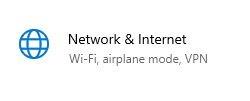
- No lado esquerdo, clique em “ Modo de voo ou Modo de avião ”.
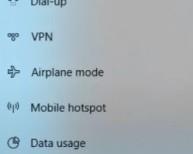
- Após alguns minutos, desligue o ' modo de voo '.
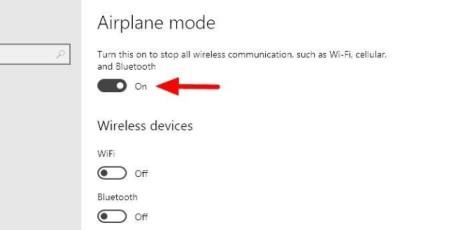
Depois de fazer isso, ative seu dispositivo Bluetooth no seu PC.
Solução 2 – Atualize seu driver Bluetooth
Se você está recebendo um problema recorrente de erro de driver BCM20702A0 no seu PC, é devido à versão ausente ou antiga do driver Bluetooth.
Portanto, é recomendável atualizar o driver Bluetooth para a versão mais recente para evitar qualquer erro de Bluetooth. Aqui, compartilho soluções manuais e automáticas.
Siga a solução manual para corrigir esse problema:
- Abra o navegador do Windows no seu PC.
- Abra o Google e na caixa de pesquisa digite o nome do fabricante do Bluetooth com o nome do laptop (Ex: Broadcom Bluetooth driver Intel, Dell, HP, Lenovo, etc.) principalmente o fabricante do Bluetooth e o nome do adaptador Wifi são os mesmos.
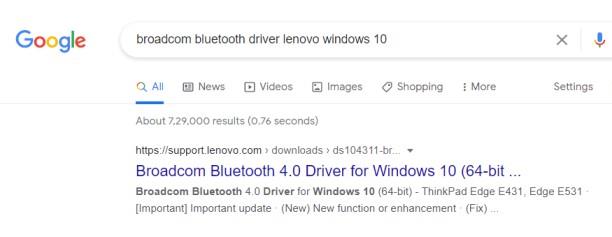
- Agora, uma janela de Downloads Disponíveis está disponível, então clique no Download .
- Agora, baixe o driver de acordo com sua CPU
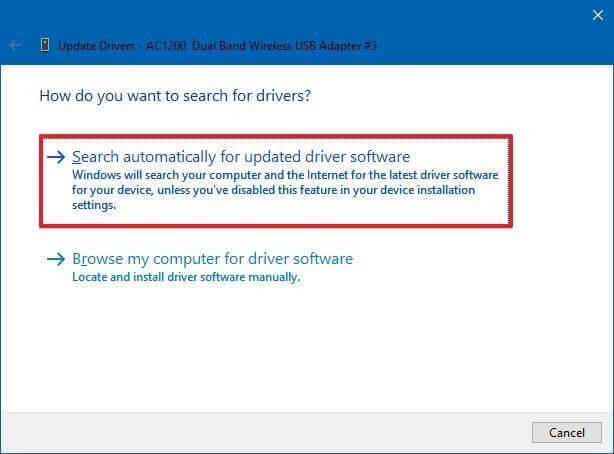
- Selecione um local onde você deseja salvar o arquivo.
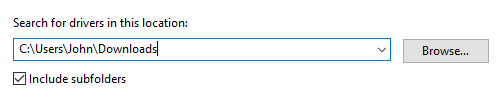
- Clique na opção Salvar
- Depois que a unidade Bluetooth for baixada, feche o navegador.
- Clique nas teclas Windows e E juntas para abrir o Explorador de Arquivos.
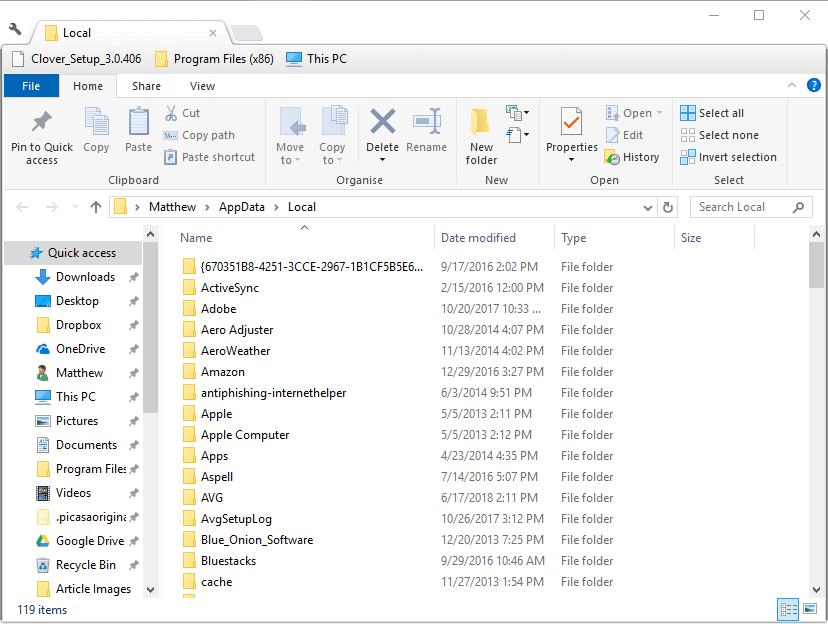
- Agora, clique duas vezes no arquivo baixado para instalar os drivers no seu PC.
- Clique no botão Avançar na janela de instalação
- Na janela Setup Type, clique em “ Complete ” para iniciar novamente o processo de instalação do driver Bluetooth.
- Após concluir o processo de instalação, clique no botão Concluir .
Agora reinicie o seu PC e verifique se o problema ainda existe ou não. Além disso, se você não quiser usar o método manual, poderá alternar para o método automático para atualizar seu driver Bluetooth usando o Driver Easy.
Obter driver fácil de atualizar o driver Bluetooth automaticamente
Solução 3 – Experimente o solucionador de problemas de Bluetooth
Se a sua unidade Bluetooth estiver enfrentando um problema genérico, tente o recurso embutido Bluetooth Troubleshooter, para corrigir este erro Broadcom BCM20702A0 Windows 10.
Para isso, siga os passos indicados abaixo:
- Primeiro, pressione as teclas Windows + R juntas para abrir o comando Executar.
- Agora, digite ms-settings:troubleshoot na caixa de diálogo, clique em Enter.
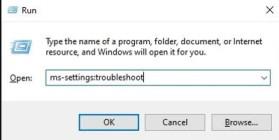
- Em seguida, toque na opção Configuração .
- Agora, selecione a opção Atualização e segurança
- Em seguida, clique na opção Solucionar problemas no lado esquerdo
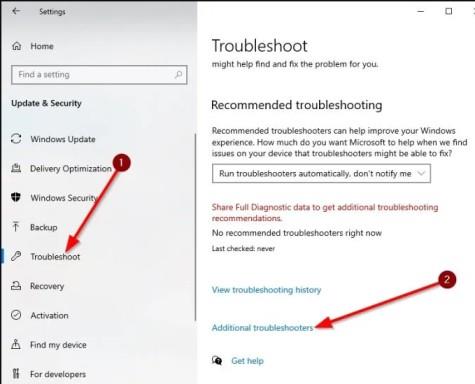
- Depois disso, role para baixo e clique na opção do solucionador de problemas adicional.
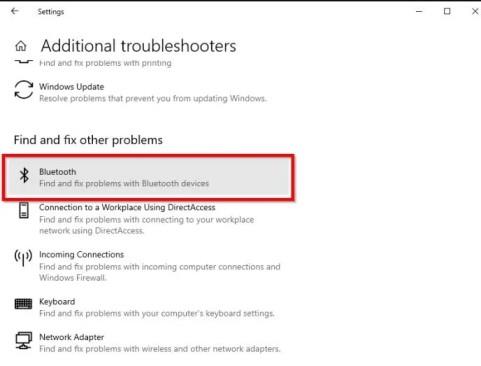
- Agora, clique na opção de dispositivo Bluetooth .
- Depois de fazer isso agora, clique na opção Executar a solução de problemas .
Agora, o Windows encontrará o problema do Bluetooth e o corrigirá.
Solução 4 – Desinstale os drivers Bluetooth e USB
Nesta solução, sugiro que você desinstale todos os drivers USB e Bluetooth do PC.
Siga estas etapas para desinstalar o driver do adaptador Bluetooth:
- Abra o comando Executar pressionando as teclas Windows + R juntas.
- Digite “ devmgmt.msc ” e pressione Enter.
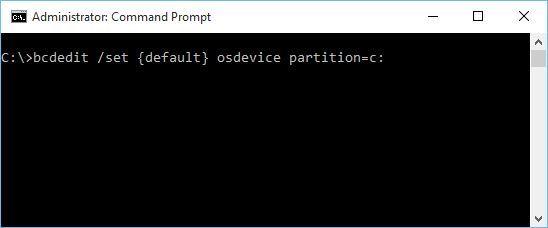
- Agora, o Utilitário do Gerenciador de Dispositivos será aberto.
- Na janela, localize o driver Bluetooth.
- Na lista de drivers Bluetooth, clique na opção Desinstalar dispositivo após clicar com o botão direito do mouse no primeiro driver Bluetooth.
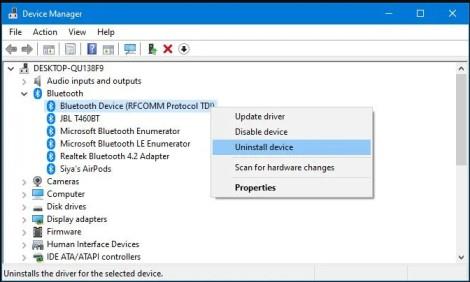
- Estenda os controladores Universal Serial Bus .
- Agora, clique no primeiro driver e selecione a opção Desinstalar dispositivo .
- Depois disso, pressione o botão Desinstalar .
- Desta forma, desinstale todos os drivers na seção do controlador Universal Serial Bus .
Depois de fazer isso, reinicie o PC para reinstalar os drivers desinstalados automaticamente.
Solução 5 – Verifique os serviços Bluetooth
Nesta solução, sugiro que você verifique os importantes serviços Bluetooth, que ajudam você a executar seu PC sem nenhum erro.
Portanto, siga as instruções abaixo para corrigir o driver Bluetooth BCM20702A0 corrompido , verificando os serviços Bluetooth.
- Pressione a tecla Windows+R para iniciar o comando Executar.
- Agora, na caixa de texto digite services.msc e pressione o botão OK para entrar nos Serviços.
- Uma janela de Serviços será aberta e você deverá encontrar o Serviço de Suporte Bluetooth .
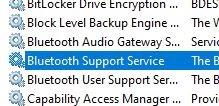
- Agora, clique com o botão direito do mouse no serviço de suporte e pressione o botão reiniciar.
- Após a reinicialização, agora clique duas vezes nele, uma janela de propriedades aparecerá, clique em Tipo de inicialização e defina o modo manual .
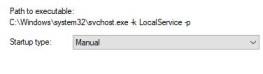
- Depois disso, verifique se os serviços Bluetooth estão funcionando corretamente ou não. Se você enfrentar algum problema, pressione o botão Iniciar para iniciá-lo.
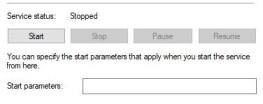
- Agora, clique no botão Aplicar para salvar todas as alterações feitas.
- Depois de iniciar o serviço, agora feche a janela Serviços
Solução 6 – Execute a restauração do sistema
Se você ainda enfrentar o mesmo problema, restaure seu sistema. A restauração do sistema pode corrigir vários problemas relacionados ao seu sistema e também corrigir o erro do driver BCM20702A0 Windows 10 . Isso acontece devido a alterações erradas no seu PC com Windows.
Siga as instruções abaixo para restaurar seu PC com Windows:
- Primeiro, clique na tecla Win + S juntos.
- Agora, digite rstrui na caixa de texto e pressione o botão Enter .
- Depois disso , o assistente de restauração do sistema aparecerá.
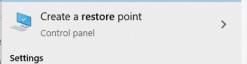
- Agora, clique no botão Avançar para continuar o processo.
- Selecione o ponto de restauração mais recente . Caso você não obtenha nenhum ponto de restauração, clique na opção Mostrar mais pontos de restauração .
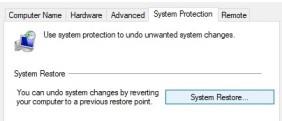
- Agora, clique no botão Avançar e, em seguida, clique no botão Concluir.
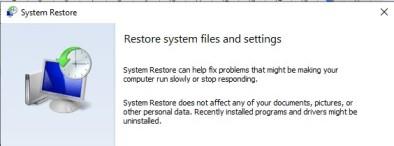
- Depois disso, seu Windows será reinicializado automaticamente.
Depois de reiniciar o seu PC com Windows, verifique se o problema recorrente de erro de driver BCM20702A0 ainda é exibido ou não na tela de login.
Solução 7 – Instalação limpa do Windows 10
Se nenhuma das opções acima ajudou a eliminar o problema relacionado ao driver BCM20702A0 Windows 10 , uma possível corrupção crítica deve ter afetado o componente Bluetooth.
Executar a instalação limpa do Windows pode funcionar para você. Ao fazer isso, você restaurará todos os componentes do Windows e, junto com isso, todos os problemas inesperados serão resolvidos. Os passos para fazê-lo são os seguintes:
- Abra o navegador da Web
- Acesse a página oficial da Microsoft
- Clique na ferramenta Download no botão azul.
- Escolha qualquer local onde você deseja salvar este arquivo e clique em Salvar.
- Vá para a pasta onde você salvou o arquivo.
- Clique duas vezes no item baixado .
- Um UAC aparecerá, pressione Sim.
- Quando o assistente de configuração do Windows 10 estiver pronto, pressione o botão aceitar
- Clique no botão de rádio antes da opção Atualizar PC agora .
- Depois disso, pressione o botão Avançar para continuar.
- Selecione a opção Manter seus arquivos e aplicativos .
- Clique em Avançar
- Agora, clique no botão Instalar e o processo de atualização será iniciado.
- Basta seguir os procedimentos mencionados na tela para finalizar a tarefa.
- Depois disso, abra as Configurações do seu PC.
- Mover para Atualização e segurança .
- Mova para a direita na página consequente.
- Agora clique em verificar atualizações.
- Se houver atualizações disponíveis, baixe-as e instale-as em seu PC.
Depois de concluir todos os processos reinicie o seu PC. esperamos que o erro do Windows 10 do driver BCM20702A0 tenha sido resolvido e não aparecerá após o início de uma sessão.
Alguns problemas relacionados ao driver BCM20702A0:
Depois de ler todas as soluções de problemas para corrigir os problemas do driver Broadcom BCM20702A0 , vamos ler alguns dos problemas relacionados a esse problema.
- O driver BCM20702A0 aparece aleatoriamente: muitos usuários afirmam que notam drivers em seu Gerenciador de dispositivos. Isso é normal se o seu PC/laptop tiver a funcionalidade integrada de Bluetooth ou se você usar um novo item Bluetooth em seu sistema.
- O driver BCM20702A0 não responde . Às vezes, o controlador BCM20702A0 para ou não responde ao usar a funcionalidade Bluetooth. Para corrigir esse problema, use as soluções de menção da adobe.
- Problema do driver BCM20702A0 ausente: Os usuários relataram que, de repente, perceberam que o driver BCM20702A0 parece estar completamente ausente do PC/Laptop. Mesmo depois de usar Bluetooth compatível, você pode notar que o driver ainda não o instalou.
- Não é possível remover o driver BCM20702A0: pode ser difícil para alguns usuários remover o driver BCM20702A0 de seus laptops. Para remover o BCM20702A0, abra o Gerenciador de dispositivos >> clique no menu suspenso da unidade Bluetooth >> clique com o botão direito do mouse no driver e clique em desinstalar.
- Não é possível encontrar o driver BCM20702A0: BCM20702A0 é muito importante para o driver Bluetooth do PC, mas às vezes não conseguimos encontrar o driver BCM20702A0 em nosso PC. Portanto, siga as etapas listadas para localizar se o driver está instalado no seu dispositivo ou não.
Solução recomendada para corrigir problemas de driver no Windows 10
No seu sistema Windows, se você estiver vendo problemas ou erros relacionados ao driver, aqui é sugerido verificar seu sistema com o Driver Easy .
Esta é uma ferramenta avançada que, apenas verificando uma vez, detecta e corrige vários problemas e erros relacionados aos drivers.
Com isso, você também pode instalar os drivers mais recentes e atualizar os drivers de dispositivo existentes.
Obtenha o driver fácil de atualizar e corrigir problemas de driver
Conclusão:
Neste artigo, você aprende como corrigir o erro do driver Bluetooth Broadcom BCM20702A0. Estima-se que, após seguir as soluções listadas acima, você consiga corrigir o problema do driver BCM20702A0 .
Obrigado por ler..!
Atualize o driver automaticamente com o Driver Easy.
Se você não tiver tempo, paciência ou conhecimentos de informática para atualizar o driver manualmente, poderá fazer isso automaticamente com Driver Easy .
O Driver Easy reconhecerá automaticamente o seu sistema e encontrará os drivers corretos para ele. Você não precisa saber exatamente qual sistema seu computador está executando, não precisa correr o risco de baixar e instalar o driver errado e não precisa se preocupar em cometer erros durante a instalação.
Você pode atualizar seus drivers automaticamente com a versão GRATUITA ou Pro do Driver Easy. Mas com a versão Pro são necessários apenas dois cliques (e você recebe suporte total e uma garantia de devolução do dinheiro em 30 dias):
1) Faça download e instale o Driver Easy.
2) Execute o Driver Easy e clique no botão Verificar agora . O Driver Easy fará uma varredura em seu computador e detectará quaisquer drivers com problemas.
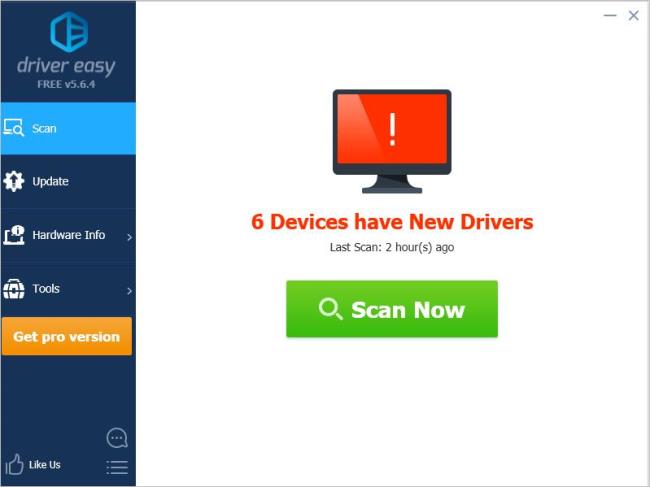
3) Clique no botão Atualizar ao lado dos dispositivos para fazer o download automático da versão correta do driver. Em seguida, você poderá instalá-lo manualmente ( você pode fazer isso com a versão GRATUITA).
Ou clique em Atualizar tudo para baixar e instalar automaticamente a versão correta de todos os drivers ausentes ou desatualizados em seu sistema ( isso requer a versão Pro. Você será solicitado a fazer upgrade ao clicar em Atualizar tudo).
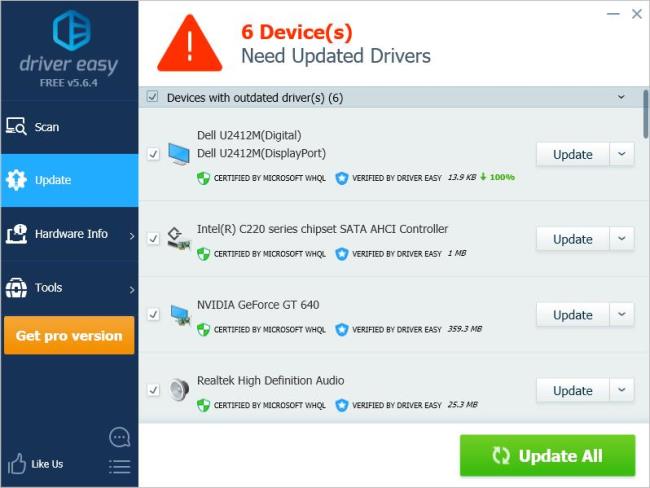


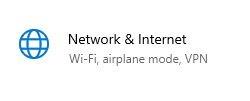
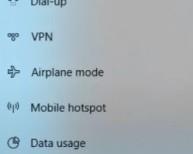
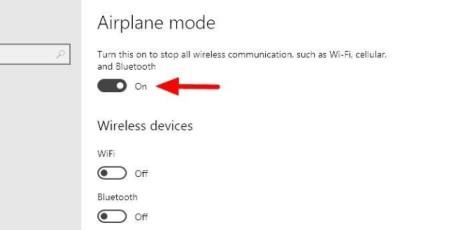
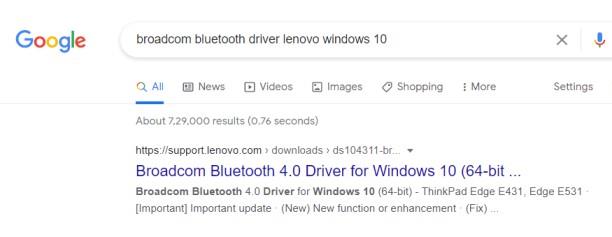
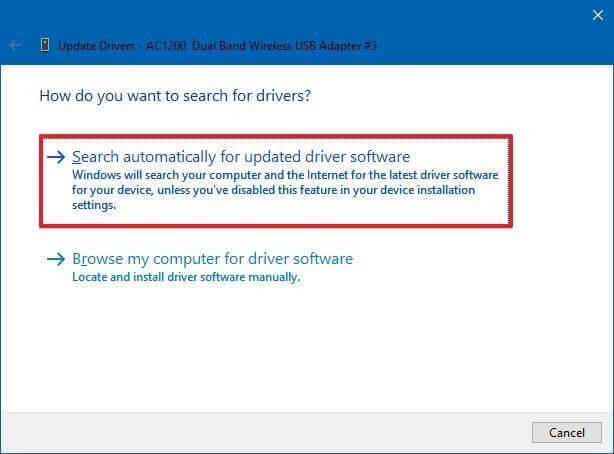
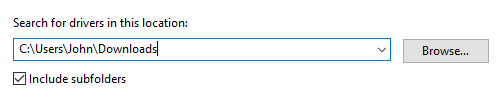
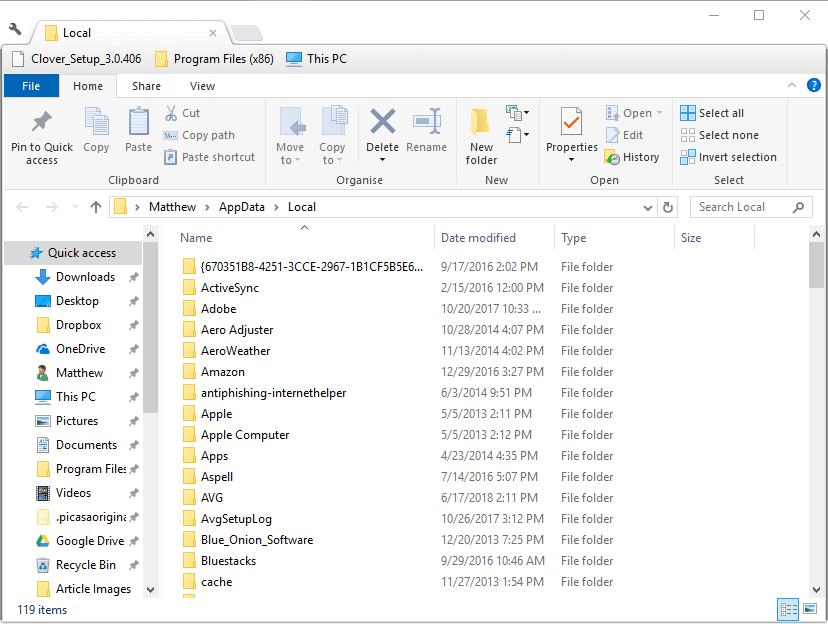
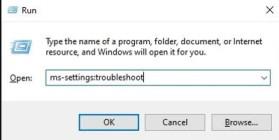
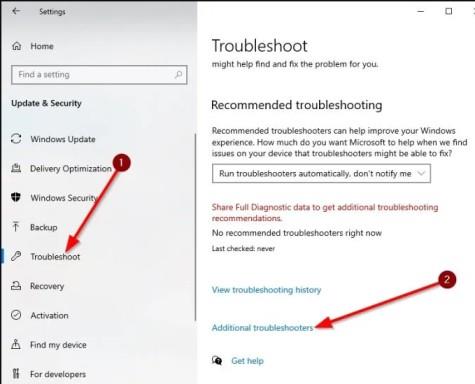
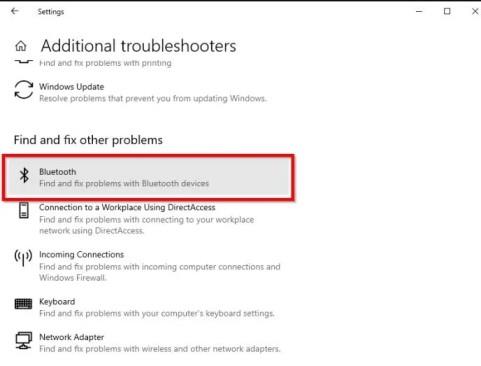
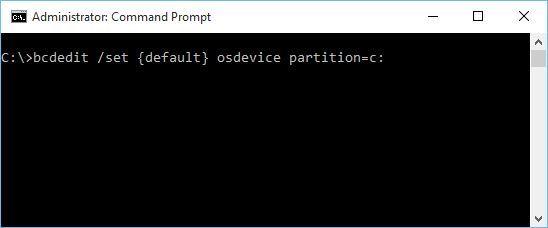
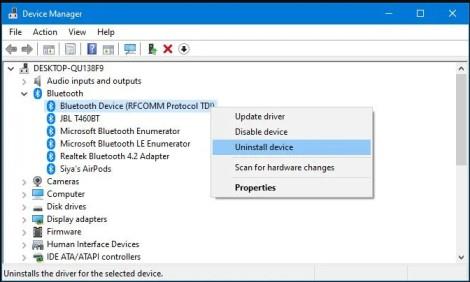
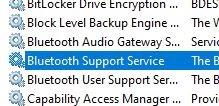
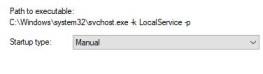
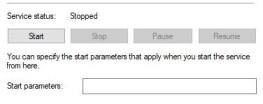
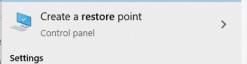
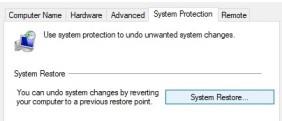
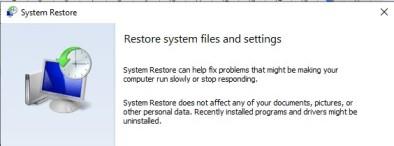
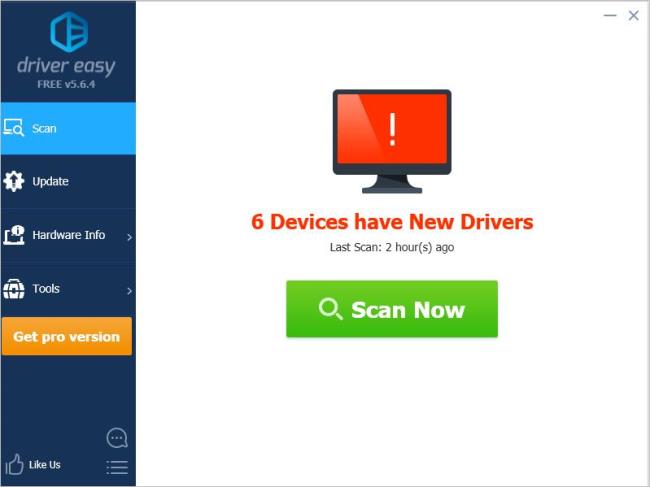
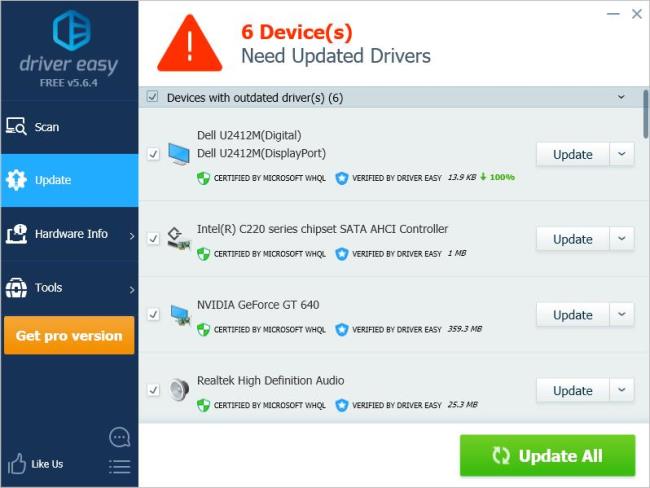







![Corrigir “Código de erro 0x80070422” no Windows 11 e 10 [GUIA 2023] Corrigir “Código de erro 0x80070422” no Windows 11 e 10 [GUIA 2023]](https://luckytemplates.com/resources1/l1update/image-9048-1220134145199.png)
